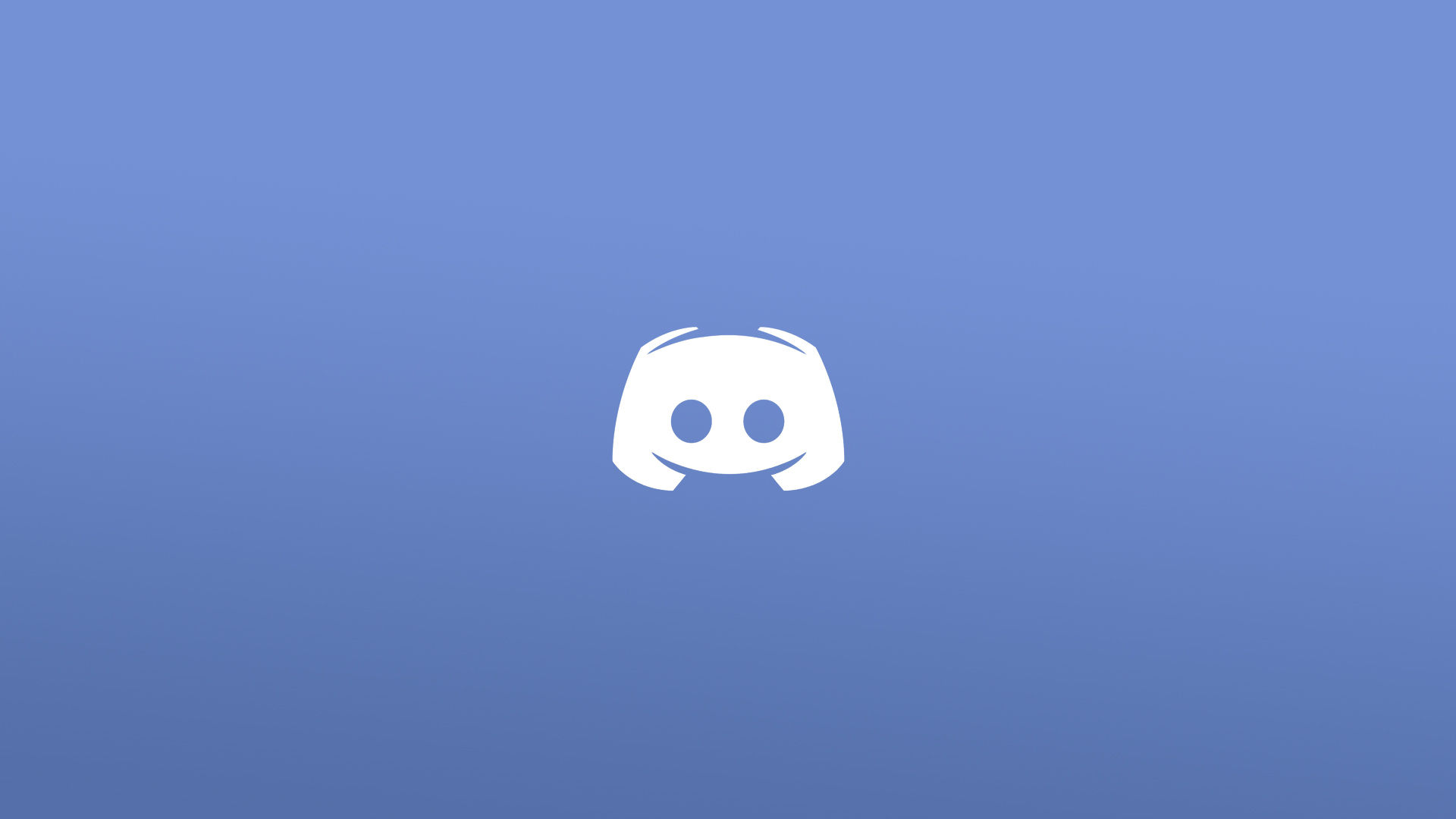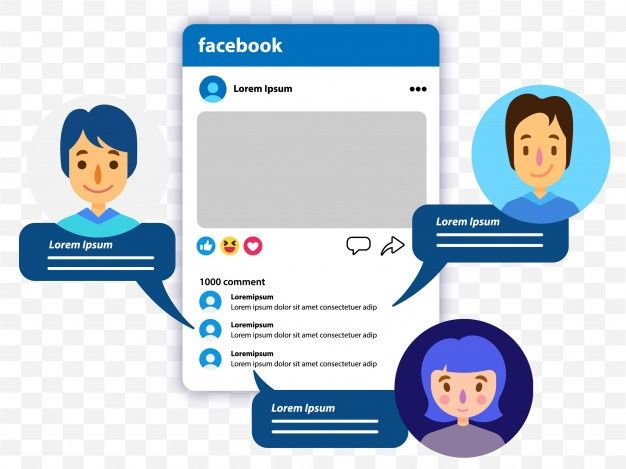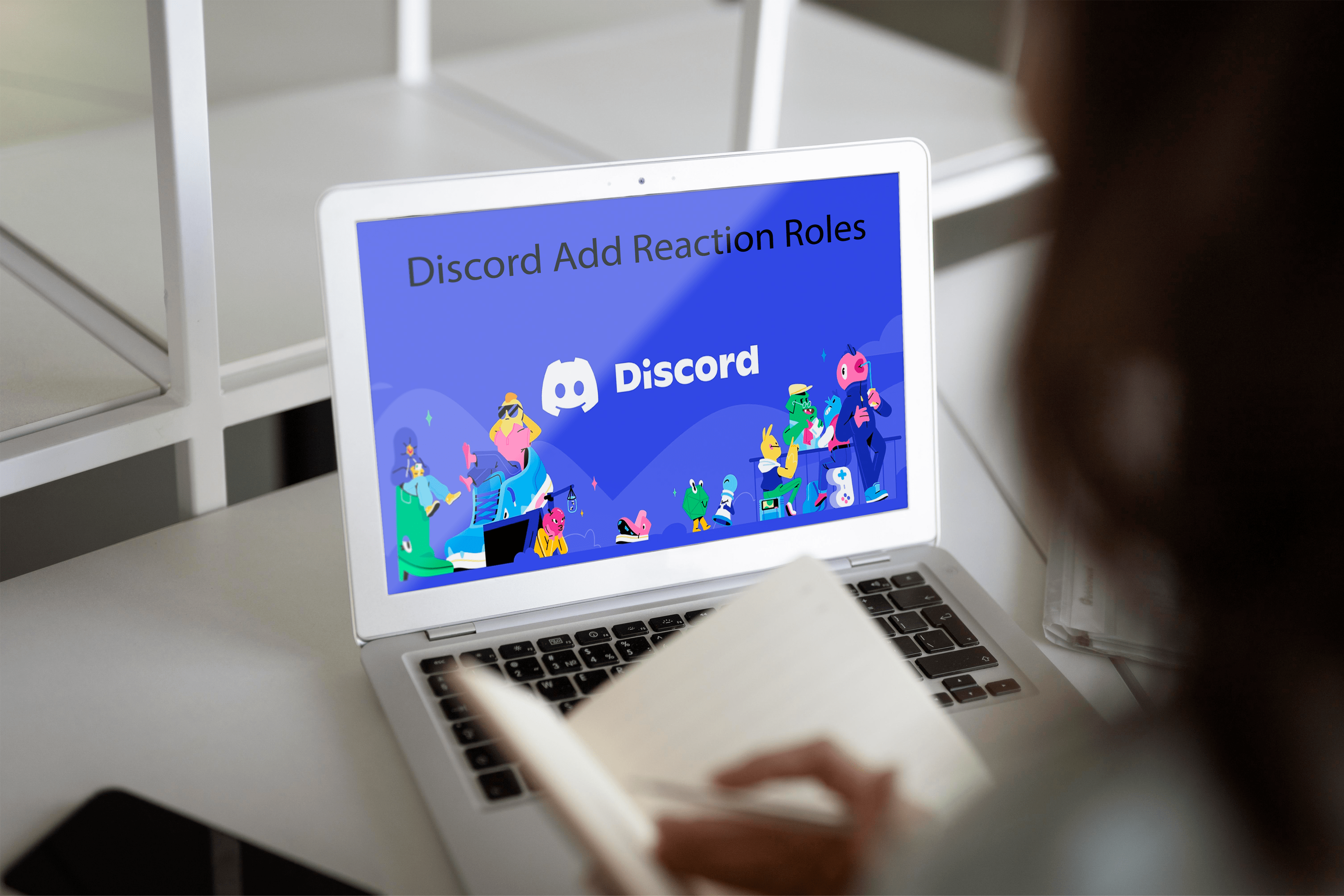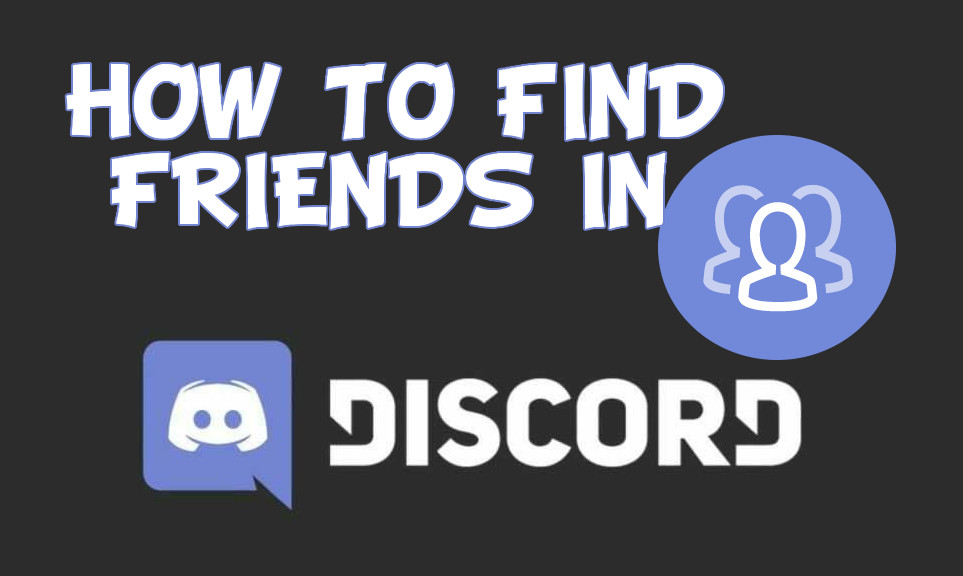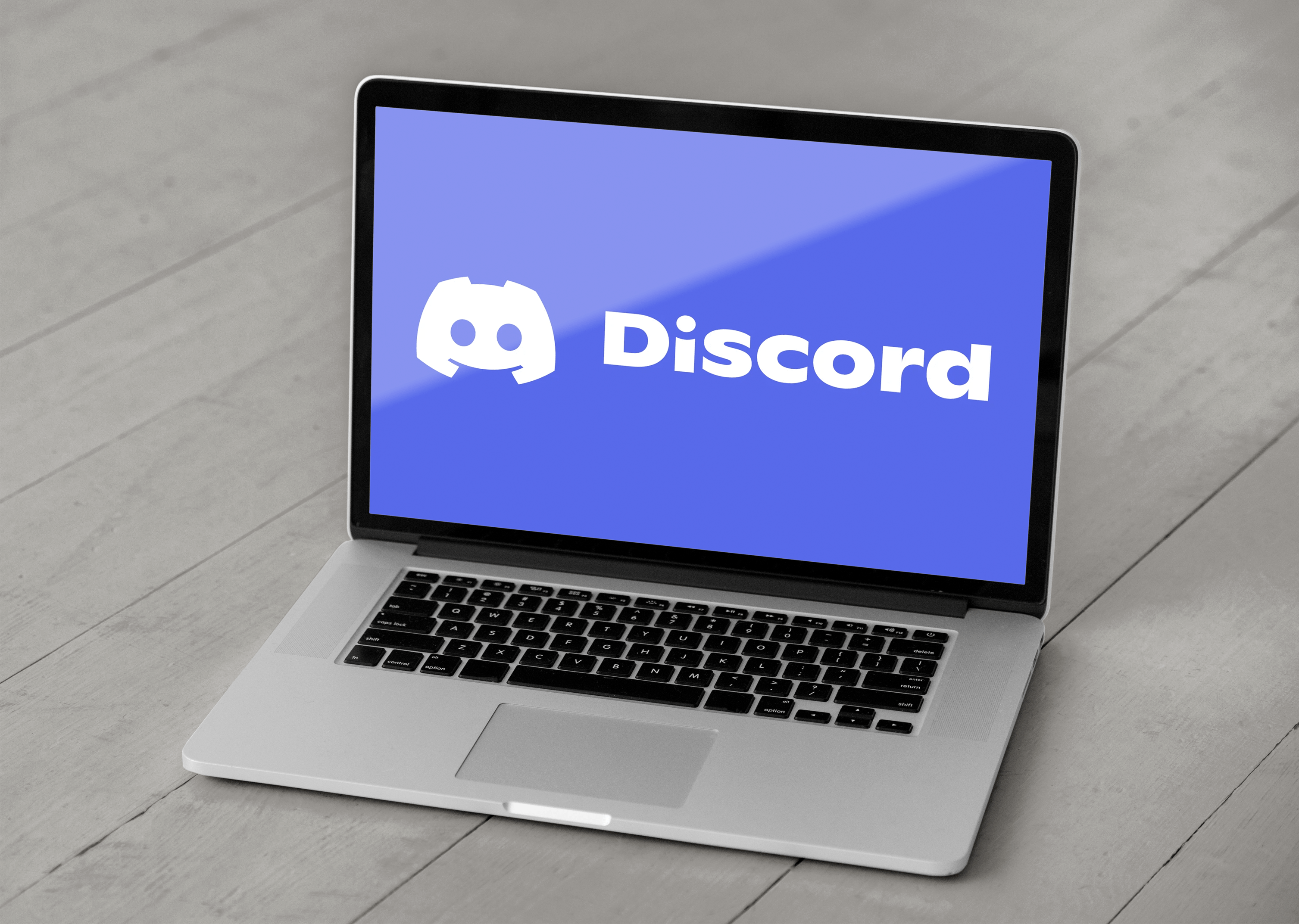Зображення 1 з 4

- Як створити комп’ютер: онлайн-довідник зі створення власного комп’ютера з нуля
- Як розібрати корпус ПК
- Як встановити блок живлення
- Як встановити материнську плату
- Як встановити процесор Intel
- Як встановити процесор AMD
- Як/Де правильно встановити ПК кабелі/проводи для SSD, панельних перемикачів тощо
- Як встановити новий жорсткий диск або SSD диск на ПК
- Як встановити та використовувати SSD (твердотільний накопичувач)
- Як встановити оптичний привід
- Як встановити відеокарту
- Як встановити карти розширення
- Як знову зібрати корпус ПК
Отримайте контрольний список: чи встановили ви материнську плату, процесор, пам’ять, жорсткий диск або SSD, оптичний привід, відеокарту та будь-які карти розширення? Тоді настав час закінчити роботу.
Варто приділити час, щоб правильно привести в порядок корпус, оскільки це покращує потік повітря та полегшує додавання будь-яких майбутніх компонентів.
1. Приведіть в порядок кабелі

Якщо внутрішня частина вашого комп’ютера охайна й охайна, ви отримаєте кращий потік повітря та охолодіть його. На акуратному ПК також легше працювати, якщо пізніше потрібно буде встановити оновлення.
Один із способів підтримувати чохол в порядку — це встановити кабельні стяжки. Просто знайдіть вільні кабелі, які проходять в одному напрямку, і обмотайте зв’язок кабельної стяжки. Просуньте ремінь через пряжку і щільно затягніть його. Храповик повинен клацнути на місце і зупинити від’єднання троса. Якщо це не так, ви неправильно вставили ремінь у пряжку. Ви можете відрізати довгий ремінь, коли закінчите. Для більшої акуратності протягніть ремінь через відсіки для накопичувачів у футлярі. Це закріпить ваші кабелі з шляху.
2. Тримайте кабелі подалі від вентиляторів

Варто ще раз перевірити, чи жоден з ваших кабелів живлення не заважає вентиляторам всередині вашого ПК. Якщо так, ви ризикуєте обірвати кабелі під час першого ввімкнення ПК. Витягніть усі вільні кабелі від вентиляторів і закріпіть їх кабельними стяжками, якщо необхідно. Вентилятор процесора (особливо в конструкціях Intel) часто є найгіршим винуватцем зачіпання кабелів, тому уважно перевірте його.
3. Прикріпіть перед

Точні інструкції по установці дивіться в інструкції до вашого футляра. Якщо ви зняли його передню частину, зараз саме час встановити його знову. Вирівняйте його затискачі з отворами в корпусі та міцно натисніть, щоб знову закріпити його. Якщо ви виявите, що ваш оптичний привід занадто далеко стирчить, ймовірно, ви встановили його неправильно. Відкрутіть його гвинти (або кріплення, якщо ваш корпус безгвинтовий) і вставте його далі в корпус. Закрутіть його назад і встановіть передню частину корпусу.
4. Прикріпіть бортики

Уважно ознайомтеся з інструкцією до вашого футляра, щоб отримати повні інструкції зі встановлення. У більшості випадків установка бічних панелей полягає в тому, щоб вирівняти їх затискачі з пазами на внутрішній стороні корпусу. Візьміть кожну панель по черзі, посуньте її на місце і міцно прикріпіть за допомогою гвинта.
Купіть корпус для ПК зараз на Amazon.co.uk